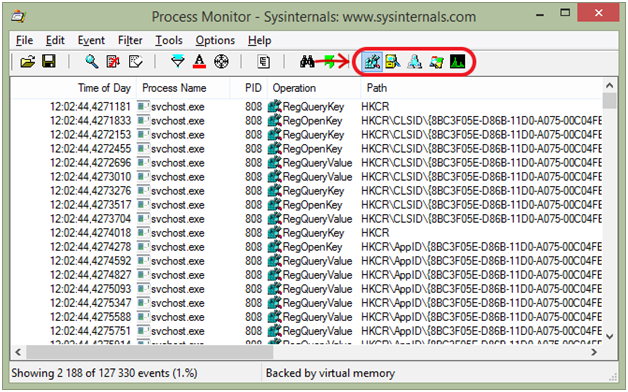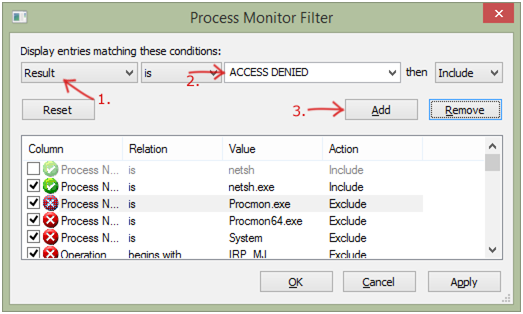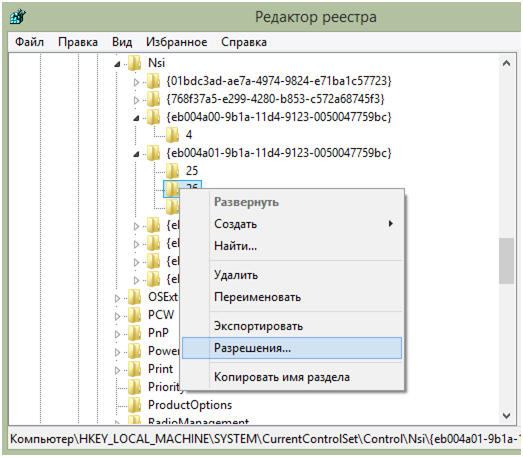При подключении интернета Windows 8 и 8.1 появилась ошибка 720
Настройка VPN в Windows 8 не всегда проходит гладко. Запуск VPN-соединения может сопровождаться ошибками, которые принято обозначать трехзначным кодом. Далеко не все из них рядовой пользователь способен преодолеть самостоятельно. Но это не касается ошибок типа «7ХХ». Они вызваны некорректными настройками соединения. Это означает, что сеть работает, но надо проверить настройки. Темой данной статьи является ошибка подключения 720.
Ниже будет предложено пошаговое решение данной проблемы. Но сначала поговорим о распространённых причинах возникновения указанного сбоя. Давайте попробуем, исправить ошибку 720 в Windows 8.
Ошибка 720 при подключении интернета
Ошибка 720 возникает в результате необдуманных опытов с настройками, действия вредоносных программ или агрессивных антивирусов. Сбой системы, который приводит к невозможности наладить подключение к сети интернет, может вызвать установка антивируса Avast Free.
Пользователи страдают от этой проблемы и при установке «левой» сбороки Windows. Можно искать и другие причины, но в 90 случаев из 100 корень проблемы кроется в сбое настроек протокола TCP/IP. Пошаговая инструкция, представленная ниже, покажет, как справиться с этой трудностью.
Шаг 1. Запуск Process Monitor
Скачайте названную утилиту с . На сторонних сайтах могут предлагать устаревшие версии. Программа не нуждается в специальной установке. Достаточно распаковать архив и запустить её. Не стоит бояться, что из-за этого может возникнуть ошибка 5 (отказано в доступе в Windows 8). Если же это произошло, то установить программное обеспечение можно после получения прав администратора.
Примечание. Process Monitor – популярный инструмент отслеживания, который позволяет следить за активностью реестра и файловой системы. Это бесплатная утилита.
В ходе работы с названной программой важно отключить отображение других процессов. В открывшемся меню выберите «Filter». Фильтры утилиты безвредны и не приведут к потере данных.
Для работы понадобиться 2 фильтра, а именно:
Фильтры устанавливаются на любое поле, где присутствуют данные. После описанных действий перечень операций в окне программы станет пустым. Это не помешает подключить VPN на Windows 8.
Шаг 2. Работа в «Командной строке»
Нажмите набор клавиш Windows + X. Используйте латиницу. В версии 8.1 можно воспользоваться ярлыком «Пуск» и правой клавишей мыши. В появившемся меню выберите пункт, обозначающий «Командную строку». Далее введите netsh int ipv4 reset reset.log. Завершите действие нажатием Enter. В это время в окне запущенной ранее программы возникнет строка с ключом реестра, преобразить который не выходило.
Шаг 3. Операции с командами Netsh
- Нажмите кнопки Windows + R.
- Далее введите regedit. Данное действие запустит редактор реестра, который разрешает доступ к нужным составляющим.
- Вернитесь к ранее обнаруженному ключу.
- Затем кликните по нему правой кнопкой мышки.
- Перейдите к строке администратора.
- После чего повторите ввод netsh int ipv4.
Пример полного ввода приведен выше.
Cоздание VPN подключения Windows 8 требует выполнения приведенного алгоритма для команды netsh int ipv6. Учтите, что показатель реестра будет отличаться.
Шаг 4. Работа с net winsock reset
Перейдите к netsh winsock reset.
Стоит отметить, что она весьма эффективна в борьбе со шпионскими программами.
Команда netsh winsock reset используется для:
- предупреждения отказа в обслуживании и отправления пакетов от другого имени;
- лимитации частоты создания сетевых подключений;
- замедления скорости распространения червей и вирусов.
Сбросить winsock – это самый простой вернуть TCP/IP к первоначальным настройкам.
Шаг 5. Завершающий этап
Перезагрузите компьютер. Данное действие полезно при решении огромного количества ошибок.
Выполнение описанного алгоритма требует максимальной сосредоточенности. Без этого настроить VPN подключение на Windows 8 будет трудно. Если ошибка 720 возникла вследствие атаки вредоносной программы или действия антивируса, стоит воспользоваться функцией возврата к предыдущей точке восстановления. Данный способ направлен на восстановление системы к состоянию, которое предшествовало появлению ошибки.
Теперь вы знаете, почему появляется ошибка 720 при подключении в Windows 8.